Heim >Computer-Tutorials >Computerwissen >Was soll ich tun, wenn Win11 keine Verbindung zum LAN herstellen kann?
Was soll ich tun, wenn Win11 keine Verbindung zum LAN herstellen kann?
- WBOYOriginal
- 2024-06-10 09:04:051135Durchsuche
So lösen Sie das Problem, dass Win11 keine Verbindung zu einem LAN-Drucker herstellen kann. Für Büroszenarien mit mehreren Personen ist ein LAN-Drucker unerlässlich. Einige Win11-Benutzer haben jedoch Probleme beim Herstellen einer Verbindung zu LAN-Druckern. Als Antwort auf dieses Problem hat der PHP-Editor Xigua zwei praktische Lösungen zusammengestellt. Die detaillierten Bedienschritte werden in diesem Tutorial einzeln vorgestellt. Wenn Sie auf ähnliche Probleme gestoßen sind, möchten Sie möglicherweise diesen Artikel weiterlesen, um das Verbindungsproblem einfacher zu lösen.
Die Lösung lautet wie folgt:
Methode 1:
1. Verwenden Sie die Tastenkombination Win+R, um die Ausführung zu starten, geben Sie „services.msc“ ein und drücken Sie die Eingabetaste, um es zu öffnen.

2. Nachdem Sie die Serviceschnittstelle aufgerufen haben, suchen Sie rechts den Print Spooler-Dienst und doppelklicken Sie, um ihn zu öffnen.
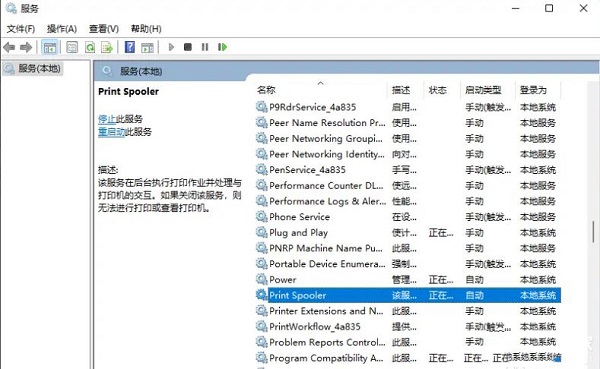
3. Klicken Sie dann im sich öffnenden Fenster zunächst im Dienststatus auf die Schaltfläche Stopp und dann auf Start.

4. Stellen Sie abschließend den Starttyp auf „Automatisch“ und klicken Sie zum Bestätigen und Speichern auf „Übernehmen“.
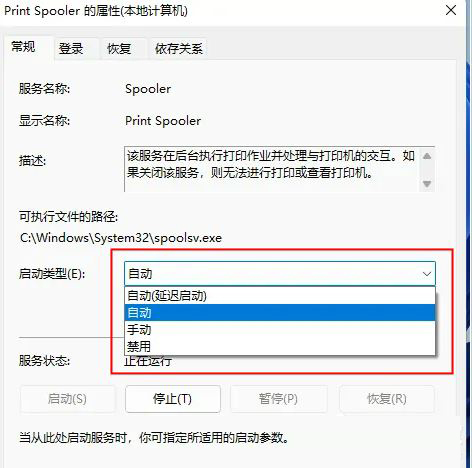
Methode 2:
1. Zuerst müssen Sie diesen Computer öffnen und den Speicherort C: WindowsSystem32 eingeben.

2. Dann müssen Sie die Datei win32spl.dll finden, sie sichern und die Sicherung an einem anderen Ort speichern.

3. Klicken Sie dann auf dem Computer, der mit dem Drucker verbunden ist, in der Taskleiste in der unteren linken Ecke mit der rechten Maustaste auf „Start“ und wählen Sie in der Menüliste „Ausführen“ aus.

4. Geben Sie im Popup-Ausführungsfenster regedit ein und drücken Sie zum Öffnen die Eingabetaste.
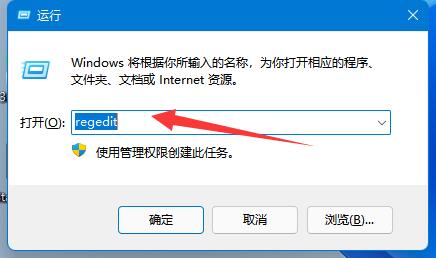
5. Nachdem Sie die Benutzeroberfläche des Registrierungseditors aufgerufen haben, kopieren Sie HKEY_LOCAL_MACHINESYSTEMCurrentControlSetControlPrint des Computers, fügen Sie es in die Adressleiste oben ein und drücken Sie die Eingabetaste, um es zu finden.
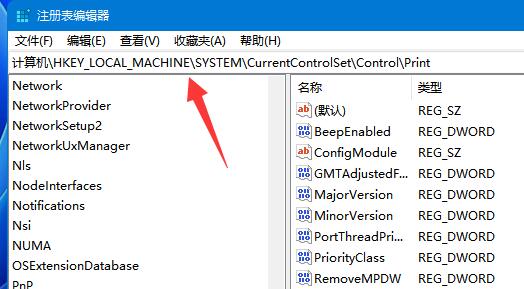
6. Erstellen Sie dann im leeren Feld rechts einen neuen DWORD-Wert.
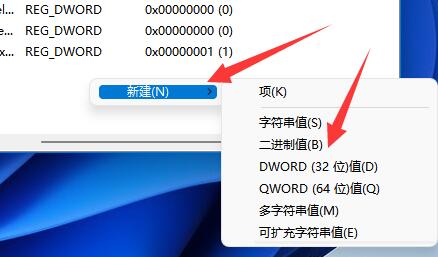
7. Nennen Sie es RpcAuthnLevelPrivacyEnabled.
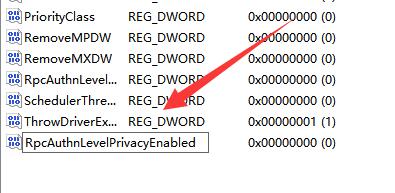
8. Doppelklicken Sie dann, um RpcAuthnLevelPrivacyEnabled zu öffnen. Ändern Sie abschließend im geöffneten Fenster die numerischen Daten auf 0 und klicken Sie zum Speichern auf OK.

Das obige ist der detaillierte Inhalt vonWas soll ich tun, wenn Win11 keine Verbindung zum LAN herstellen kann?. Für weitere Informationen folgen Sie bitte anderen verwandten Artikeln auf der PHP chinesischen Website!
In Verbindung stehende Artikel
Mehr sehen- Eingehende Analyse der Funktionen und Prinzipien von Subnetzmasken
- Eingehende Analyse der Schlüsselkonzepte der Netzwerkkommunikation: die Rolle der Subnetzmaske
- Subnetzmaske: Rolle und Einfluss auf die Effizienz der Netzwerkkommunikation
- Was sind die häufigsten Anwendungsszenarien für TmP-Dateien?
- Welche großen Online-Spiele eignen sich für Apple-Tablets? (Welche großen Online-Spiele eignen sich für Apple-Tablets?)

